excel表格将插入的图形实现镜像翻转的教程
时间:2023-10-03 09:40:36作者:极光下载站人气:911
相信大家在遇到表格文件的编辑问题时,都会选择在excel软件中来解决,这款办公软件是许多用户很喜欢的一款软件,能够满足用户的各种编辑需求,因此excel软件吸引了不少用户前来下载使用,当用户在编辑表格文件时,会根据自己的需求来插入图形,关于图形的样式,用户可以根据自己的需求来进行设置,例如有用户想要将插入的图形实现镜像翻转,却不知道怎么来操作实现,其实这个问题用户简单的在绘图工具中找到旋转选项,并且在弹出来的下拉选项卡中,用户选择其中的水平翻转选项就可以了,那么接下来就让小编来向大家分享一下excel表格将插入的图形实现镜像翻转的方法教程吧,希望用户能够喜欢。
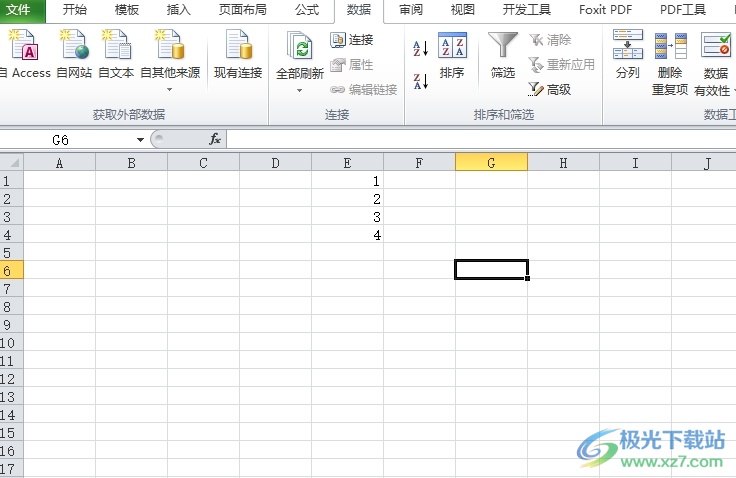
方法步骤
1.用户在电脑桌面上打开excel软件,并来到表格文件的编辑页面上来进行设置
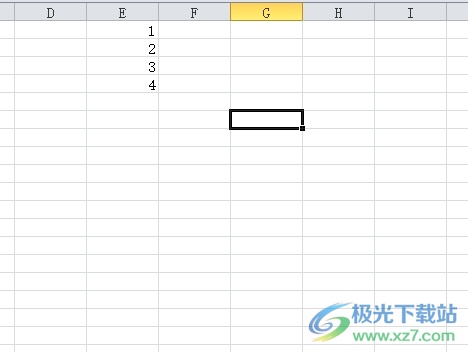
2.接着在页面上方的菜单栏中点击插入选项,将会显示出下拉选项卡,用户选择其中的形状选项
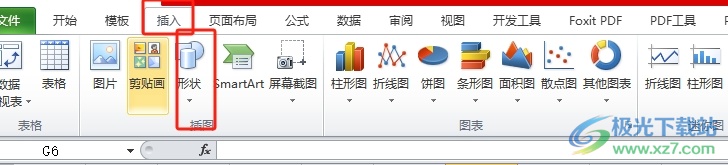
3.在弹出来的下拉选项卡中,用户根据自己的喜欢来选择形状即可
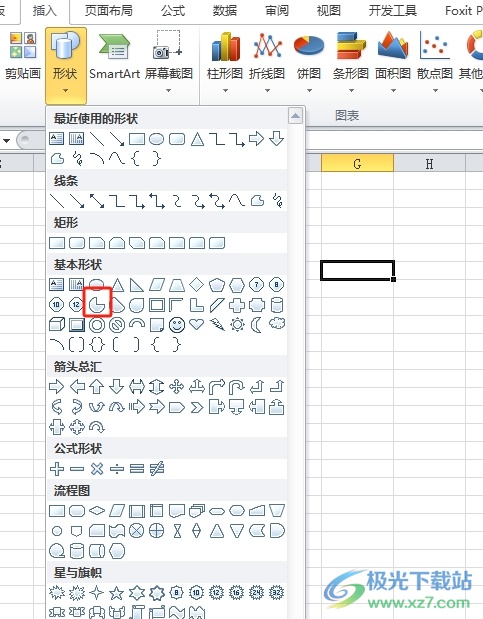
4.这时在页面上成功插入形状后,用户需要按下ctrl+c快捷键来复制形状
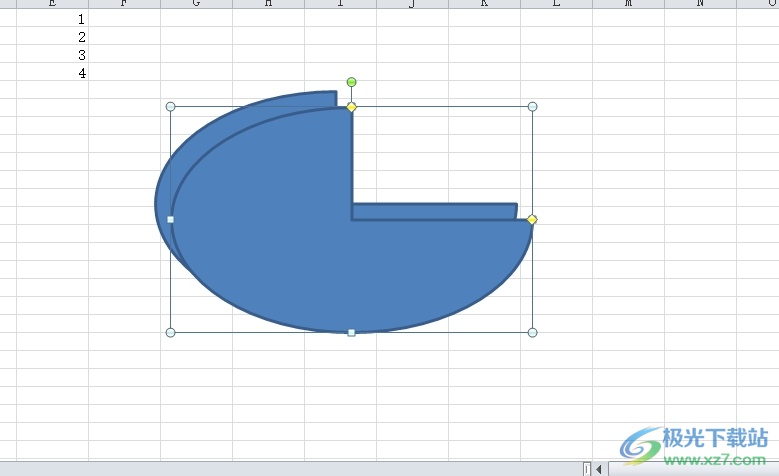
5.随后用户在菜单栏中点击绘图工具的格式选项,在显示出来的选项卡中选择旋转选项,然后在弹出来的下拉选项卡中,用户选择其中的水平翻转选项就可以了
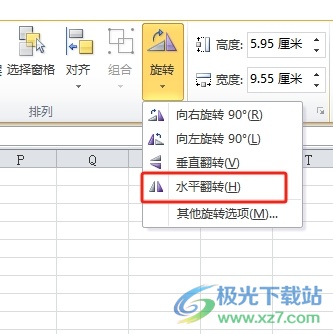
6.如图所示,用户可以看到插入的图形成功实现了镜像翻转
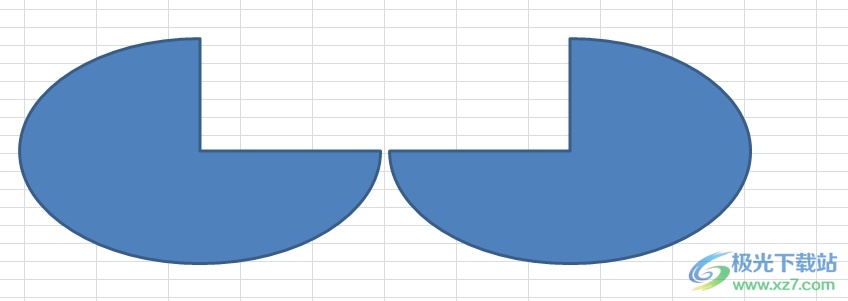
大部分用户在编辑表格文件时,会根据需要在页面上插入图形来进行装饰,可是用户想要镜像翻转图形,就需要在绘图工具中找到其中的旋转选项,接着选择其中的水平翻转选项就可以了,方法简单易懂,因此感兴趣的用户可以跟着小编的教程操作试试看。

大小:60.68 MB版本:1.1.2.0环境:WinAll, WinXP, Win7
- 进入下载
相关推荐
相关下载
热门阅览
- 1百度网盘分享密码暴力破解方法,怎么破解百度网盘加密链接
- 2keyshot6破解安装步骤-keyshot6破解安装教程
- 3apktool手机版使用教程-apktool使用方法
- 4mac版steam怎么设置中文 steam mac版设置中文教程
- 5抖音推荐怎么设置页面?抖音推荐界面重新设置教程
- 6电脑怎么开启VT 如何开启VT的详细教程!
- 7掌上英雄联盟怎么注销账号?掌上英雄联盟怎么退出登录
- 8rar文件怎么打开?如何打开rar格式文件
- 9掌上wegame怎么查别人战绩?掌上wegame怎么看别人英雄联盟战绩
- 10qq邮箱格式怎么写?qq邮箱格式是什么样的以及注册英文邮箱的方法
- 11怎么安装会声会影x7?会声会影x7安装教程
- 12Word文档中轻松实现两行对齐?word文档两行文字怎么对齐?
网友评论